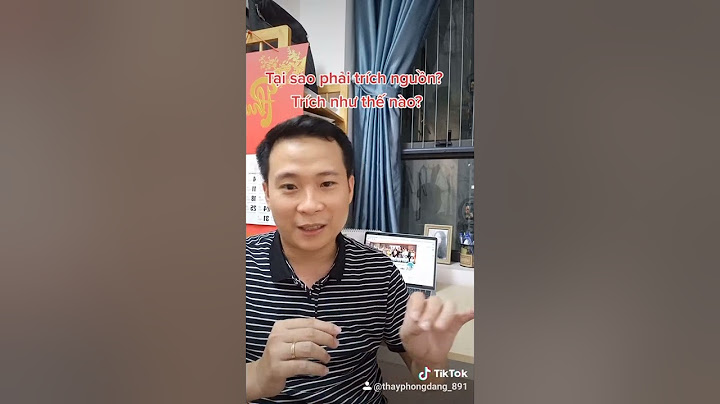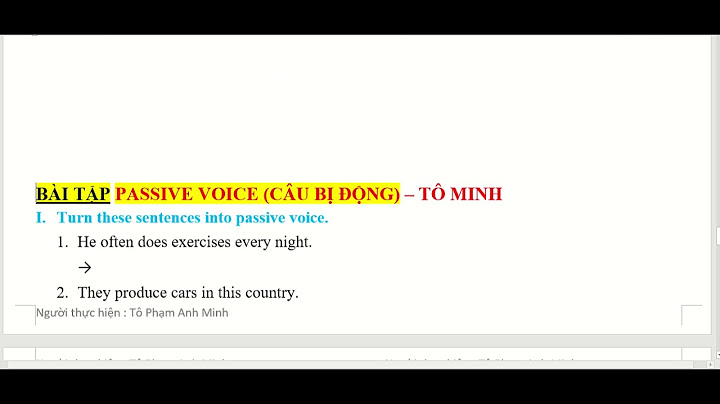Fanpage trên Facebook là nơi trang dùng để tập hợp những cá nhân có cùng sở thích hoặc bán hàng, kinh doanh, vân vân. Tuy nhiên, sau khi hoạt động và sử dụng fanpage khiến bạn cảm thấy không còn hứng thú hoặc không còn khả năng duy trì chúng nên bạn quyết định xóa bớt đi. Bài viết dưới này của 24hStore sẽ hướng dẫn chi tiết cho bạn cách xóa trang trên Facebook cực kì nhanh chóng. Show
1. Cách xóa trang trên Facebook trên máy tínhTrước tiên, nếu bạn có đang sử dụng máy tính, laptop, máy tính bảng hay điện thoại iPhone hoặc Android thì cách gỡ bỏ trang Fanpage đều như nhau. Dưới đây là cách xoá trang Facebook vĩnh viễn trên máy tính hoặc laptop: Bước 1: Tại giao diện chính của Facebook, chọn Trang ở thanh công cụ bên trái màn hình và chọn trang muốn xóa.  Bước 2: Ở mục Quản lý trang, chọn Cài đặt.  Bước 3: Chọn Chung, ở mục Gỡ trang, chọn Chỉnh sửa.  Bước 4: Nhấn Xóa “Tên trang của bạn” và chọn Xóa trang để xác nhận lần cuối. .jpg) Lưu ý: Facebook sẽ thông báo Trang đang ở chế độ xóa. Bạn có thể hủy, không xóa trong vòng 14 ngày kể từ lúc bạn xóa trang trên Facebook. 2. Cách xóa trang Facebook bằng điện thoại iPhone và AndroidDưới đây là cách xoá trang Facebook trên điện thoại Samsung: Bước 1: Tại giao diện Facebook, chọn biểu tượng 3 dấu gạch ngang, chọn Trang và chọn trang mà muốn xóa.  Bước 2: Chọn Cài đặt ở trên góc phải màn hình và chọn Cài đặt chung.  Bước 3: Ở mục Gỡ trang hãy chọn Xóa "Tên trang của bạn" rồi chọn Xóa trang. .jpg) Sau khi xác nhận, Facebook sẽ hiển thị thông báo Đã hủy việc xóa trang, nhấn OK là xong. 3. Các câu hỏi liên quan đến cách xóa trang trên Facebook?Sau khi thực hiện những cách xóa trang mình quản lý trên Facebook ở trên, bạn có thể có những thắc mắc liên quan đến việc hủy xóa trang hoặc lỗi không thể xóa trang. Vì vậy ở phần cuối của bài viết này sẽ giải đáp những thắc mắc của bạn liên quan đến việc xóa trang Facebook. 3.1 Làm thế nào để hủy xóa trang Facebook?Bước 1: Tại trang bạn muốn hủy xóa, chon Cài đặt ở phía dưới bên trái. Bước 2: Facebook sẽ hiện dòng thông báo "Trang đã được lên lịch để xóa trong vòng 14 ngày", chọn Hủy, không xóa và chọn Xác nhận. .jpg) Bước 3: Facebook sẽ hiện thông báo Đã hủy việc xóa trang sau đã xác nhận,bạn chọn Ok là để tắt thông báo. 3.2 Sau khi gửi yêu cầu xóa trang, người khác có tìm thấy fanpage nữa không?Kể từ lần cuối gửi yêu cầu xóa Fanpage, người khác, kể cả bạn và những người quản lý trang sẽ không nhìn thấy nội dung trên trang, ngoại trừ trường hợp bạn hủy lệnh xóa trang trong vòng 14 ngày kể từ ngày yêu cầu xóa Fanpage.  3.3 Tại sao không xóa được trang trên Facebook?Bạn không thể yêu cầu xóa Fanpage có thể do bạn không phải là Admin (quản trị viên) của fanpage đó hoặc có vai trò tương tự có khả năng yêu cầu xóa trang Facebook. 3.4 Những ai có thể xóa trang Facebook?Chỉ duy nhất Admin của Fanpage có quyền yêu cầu xóa trang, biên tập viên không có quyền yêu cầu xóa trang. 3.5 Vì sao không thể khôi phục page Facebook sau khi xóa?Sau khi áp dụng cách gỡ trang công việc trên Facebook, sẽ có 2 trường hợp bạn không thể thu hồi yêu cầu xóa Fanpage đó là: - Do Fanpage không hoạt động thường xuyên, có thể là do không chứa hoặc có ít nội dung được đăng tải. Facebook do đó sẽ làm cho Fanpage của bạn bị xóa hoàn toàn không thể khôi phục. - Yêu cầu xóa Fanpage hết hạn chờ sau 14 ngày nên bạn không thể yêu cầu khôi phục Fanpage sau thời gian đó. Trên đây là những hướng dẫn chi tiết và những câu hỏi liên quan đến cách xóa trang trên Facebook. Hy vong bài viết trên sẽ giúp ích cho bạn trong việc xóa và khôi phục trang Fanpage một cách nhanh chóng và dễ dàng hơn. Liên hệ số hotline 1900.0351 của 24hStore nếu cần hỗ trợ, thắc mắc và tư vấn về các sản phẩm công nghệ. |